Sie können einen neuen Suchagenten für Ihre zuletzt ausgeführte Suche erstellen. Der Suchagent führt diese Suche in regelmäßigen Abständen aus. Gefundene Dokumente werden initial als ungelesen markiert. Nachdem ein Dokument aus dem Ergebnis des Suchagenten geöffnet wurde, wird dieses als gelesen markiert. Sie können auch einzelne Dokumente als gelesen markieren oder sogar ganze Suchagenten.
Suchagenten können auch in Ordnern gruppiert werden. Ein Ordner zeigt die Summe aller ungelesenen Suchergebnisse innerhalb dieses Ordners (inklusive Unterordner) an.
Ein Icon auf dem Suchagenten-View informiert Sie, falls neue Ergebnisse gefunden wurden. Fahren Sie mit der Maus über den Reiter des Views, erscheint ein Tooltip, der Sie über die Anzahl aller ungelesenen Dokumente informiert (siehe Screenshot).

Ansicht
Standardmäßig ist für die Ansicht eine vertikale Anordnung gewählt. Dadurch befindet sich der Baum oben und die Suchergebnisse unten. Es kann jedoch auch eine horizontale Anordnung über das Punkte-Menü im oberen rechten Bereich gewählt werden. Dadurch erscheint der Baum auf der linken und die Suchergebnisse auf der rechten Seite.
Außerdem können Sie über das Menü, ebenso wie in der Suche, die Ergebnisse in drei verschiedenen Modi anzeigen lassen - Ihnen stehen die Einzeilige-, die Galerie- und die Kompakt-Ansicht zur Verfügung.
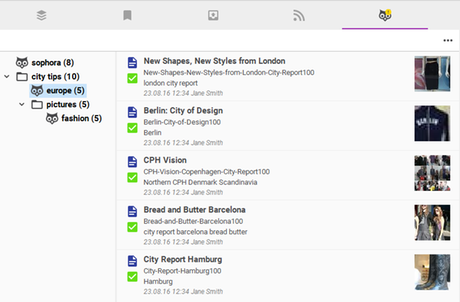
Suchagenten erstellen
Um einen neuen Suchagenten zu erstellen, muss zuvor eine Suche ausgeführt worden sein. Die zuletzt ausgeführte Suche wird dann für den neuen Suchagenten benutzt.
Klicken Sie dazu einfach mit der rechten Maustaste in den linken Bereich der Suchagenten-Ansicht und wählen Sie Neuer Suchagent aus aktueller Suche aus dem Kontextmenü. Sie werden daraufhin aufgefordert, einen beliebigen Namen für Ihren Suchagenten zu vergeben.
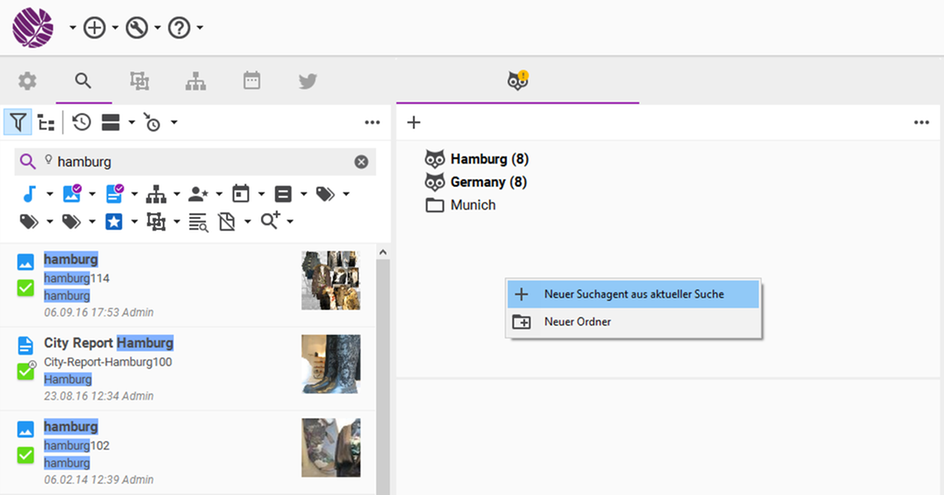
Suchagenten verwalten
Sie können auch Ordner erstellen, um Suchagenten zu gruppieren. Ordner können andere Ordner sowie Suchagenten enthalten. Dadurch lässt sich eine beliebige Struktur erstellen. Ordner können mithilfe des Kontextmenüs im linken Bereich der Suchagenten-Ansicht erstellt werden. Sie werden daraufhin aufgefordert, einen beliebigen Namen für den neuen Ordner zu vergeben. Um einen Ordner auf oberster Ebene zu erstellen, nutzen Sie den entsprechenden Button im Punkte-Menü im oberen rechten Bereich der Suchagenten-Ansicht. Andernfalls werden Ordner basierend auf der aktuellen Selektion erstellt (innerhalb eines ausgewählten Ordners oder unter einem ausgewählten Suchagenten).
Der komplette Baum kann auch mittels Drag & Drop umsortiert werden.
Neu gefundene Dokumente werden als ungelesen markiert. Öffnen Sie ein Dokument aus der Suchagenten-Ansicht, wird es als gelesen markiert. Dies können Sie ebenfalls über den Kontextmenüeintrag Als gelesen markieren tun. Umgekehrt können auch gelesene Dokumente als ungelesen markiert werden. Suchergebnisse können auch aus einem Suchagenten über den Kontextmenüeintrag Aus Suchagent entfernen entfernt werden. Entfernte Dokumente werden erst wieder angezeigt, wenn sie neu gespeichert wurden. Beachten Sie dabei, dass sich dies jeweils nur auf einen Suchagenten bezieht - entfernen Sie ein Dokument aus einem Suchagenten, ist es immer noch in allen anderen vorhanden (sofern es deren Suchkriterien entspricht).
Es können auch gesamte Ordner als gelesen/ungelesen markiert werden. Dies geschieht über die entsprechenden Kontextmenüeinträge Alles als gelesen markieren bzw. Alles als ungelesen markieren.
Es gibt auch die Möglichkeit, bei vorhandenen Suchagenten die konfigurierte Suche durch die aktuelle zu ersetzen. Dies geschieht über den Kontexmenüeintrag Aktuelle Suche übernehmen. Umgekehrt kann ein Suchagent auch als Suche in der Such-Ansicht ausgeführt werden.